使用打印机提示“打印处理器不存在”该怎么办
教程之家
操作系统
已安装打印机但是却提示“打印处理器不存在”怎么解决?我们在使用电脑工作时,经常会需要使用打印机打印文件,而打印机作为我们比较常用的外部输出设备,遇到一些不好解决问题是在所难免的。有用户反馈使用打印机时却提示“打印处理器不存在”,那么针对这种情况应该怎么处理呢?下面小编就为大家带来使用打印机提示“打印处理器不存在”的详细解决方法,一起来看看吧!
使用打印机提示“打印处理器不存在”的详细解决方法
1、更改Windows的系统更新为自动更新,已经更改的略过此步骤。如图所示:
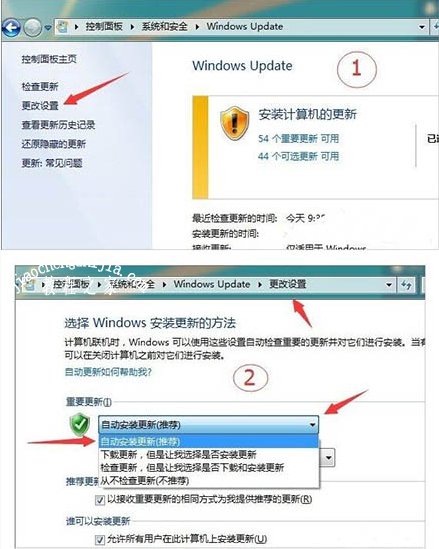
2、将C:\windows\System32\spool文件夹下的文件全部剪切到桌面(备份),然后重启电脑。重启后问题应该解决了(spool文件夹下会自动生成4个文件夹),此时再安装打印机驱动就不会出现‘打印机处理器不存在的问题’。如图所示:
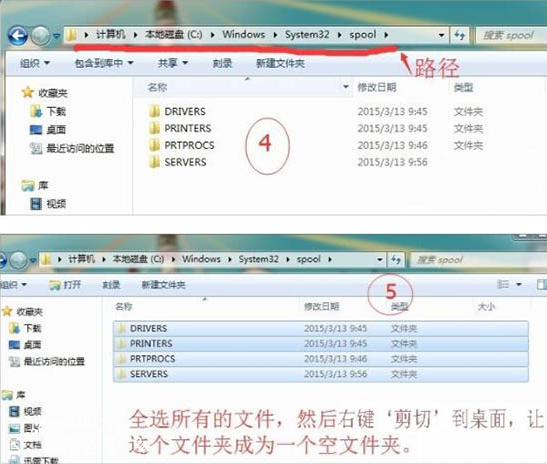
注意事项:
1、C盘spool文件夹下的文件剪切后最好保存起来,以免有需要找不到。
2、系统更新在打印机驱动装完后,可以再改回来就不会每次开关机自动更新了。
以上是小编为您收集的资讯,更多精彩敬请关注教程之家网站!
![笔记本安装win7系统步骤[多图]](https://img.jiaochengzhijia.com/uploadfile/2023/0330/20230330024507811.png@crop@160x90.png)
![如何给电脑重装系统win7[多图]](https://img.jiaochengzhijia.com/uploadfile/2023/0329/20230329223506146.png@crop@160x90.png)

![u盘安装win7系统教程图解[多图]](https://img.jiaochengzhijia.com/uploadfile/2023/0322/20230322061558376.png@crop@160x90.png)
![win7在线重装系统教程[多图]](https://img.jiaochengzhijia.com/uploadfile/2023/0322/20230322010628891.png@crop@160x90.png)
![win11怎么是英文版的 win11英文版的解决方法介绍[多图]](https://img.jiaochengzhijia.com/uploadfile/2021/0712/20210712144634301.jpg@crop@240x180.jpg)
![安装win11系统不停重新启动怎么办[多图]](https://img.jiaochengzhijia.com/uploadfile/2022/0411/20220411140708315.png@crop@240x180.png)
![教你win7怎样恢复系统还原点[多图]](https://img.jiaochengzhijia.com/uploadfile/2022/0413/20220413052410143.png@crop@240x180.png)
![win7激活工具怎么使用教程演示[多图]](https://img.jiaochengzhijia.com/uploadfile/2022/0912/20220912102136262.png@crop@240x180.png)